Outlook¶
Compatible Nitrokeys |
|||||||
|---|---|---|---|---|---|---|---|
✓ active |
⨯ inactive |
⨯ inactive |
✓ active |
⨯ inactive |
✓ active |
✓ active |
⨯ inactive |
Opomba
Na žalost še ni rešitve za uporabo OpenPGP v programu Outlook za macOS.
Predpogoji¶
If you do not have PGP-Keys on your Nitrokey yet, please look at this page first.
V sistemu morate imeti nameščen program GnuPG. Najnovejšo različico GnuPG za Windows najdete tudi. Prepričati se morate, da je med postopkom namestitve označena možnost „GpgOL“ (glejte spodaj).
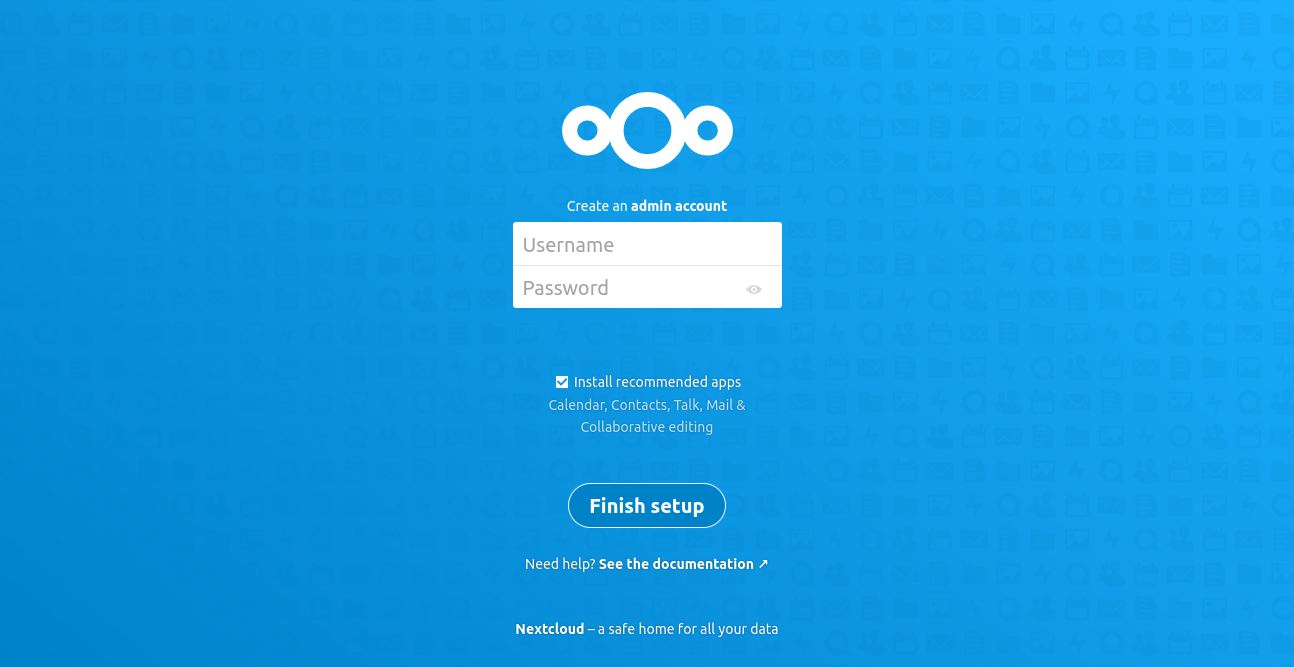
Uporaba¶
Po namestitvi programa GPG4Win skupaj s programom GpgOL boste v oknu za sestavljanje videli novo ikono z oznako „Varno“. Če želite šifrirati in podpisati pošto, kliknite na znak, kot je prikazano spodaj.
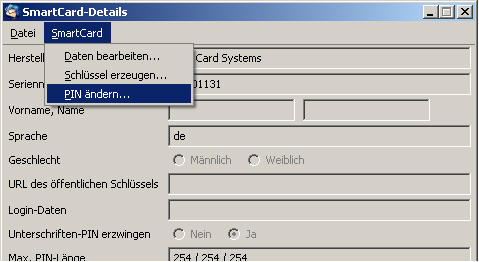
GnuPG bo začel podpisovati in šifrirati pošto takoj, ko boste kliknili „pošlji“. Izbrati morate identiteto, ki jo želite podpisati in šifrirati.
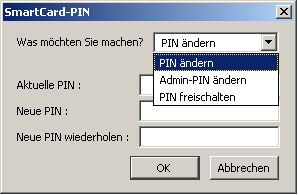
Poleg tega morate za podpisovanje pošte vnesti uporabniški PIN Nitrokeyja.
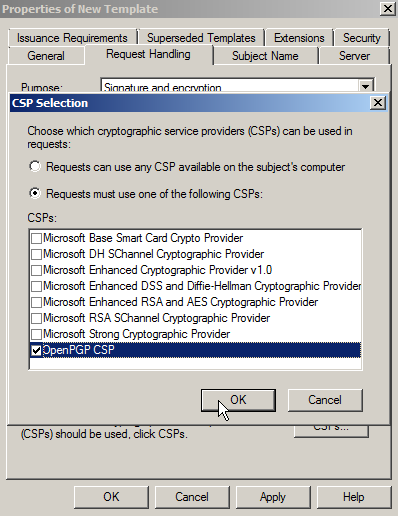
Če želite prebrati šifrirano pošto, boste samodejno pozvani k vnosu uporabniške kode PIN.